Як завантажити з developer.apple.com

Зареєструвавшись на веб-сайті developer.apple.com, ви стали членом клубу для розробників, отримавши доступ до різних можливостей, які необхідні для розробки на платформі Apple. Тепер залишилося розібратися як завантажити інструменти для створення крутих продуктів. У цій статті Я покажу вам те, як шукати і завантажити файли на веб-сайті developer.apple.com, на прикладі DMG файлу “Command Line Tools for Xcode”. Давайте почнемо.
Преамбула
Деякий час назад мені знадобився “Command Line Tools for Xcode”, точніше DMG файл з інсталятором “Command Line Tools for Xcode” версії 11.3.1. Все що було необхідно зробити для того, що б отримати заповітний DMG файл це перейти на веб-сайт developer.apple.com, знайти останню версію необхідного мені файлу і завантажити його на мій комп’ютер.
Якщо ви ще не зареєстровані на веб-сайті developer.apple.com, прочитайте мою статтю ТУТ про те, як це зробити. Крім “Command Line Tools for Xcode” на developer.apple.com ви зможете знайти багато цікавого. Почати користуватися ресурсами developer.apple.com можна безкоштовно.
Давайте почнемо
Скачувати на веб-сайті developer.apple.com - це дійсно простий процес. Для цього нам потрібно виконати кілька простих кроків. А тепер давайте почнемо :)
Примітка! В інструкції нижче, як приклад Я знайду і скачаю DMG файл з “Command Line Tools for Xcode”. Скачування будь-яких інших файлів на веб-сайті
developer.apple.comвідбувається точно так-же.
Перейдіть по посиланню на веб-сайт developer.apple.com.
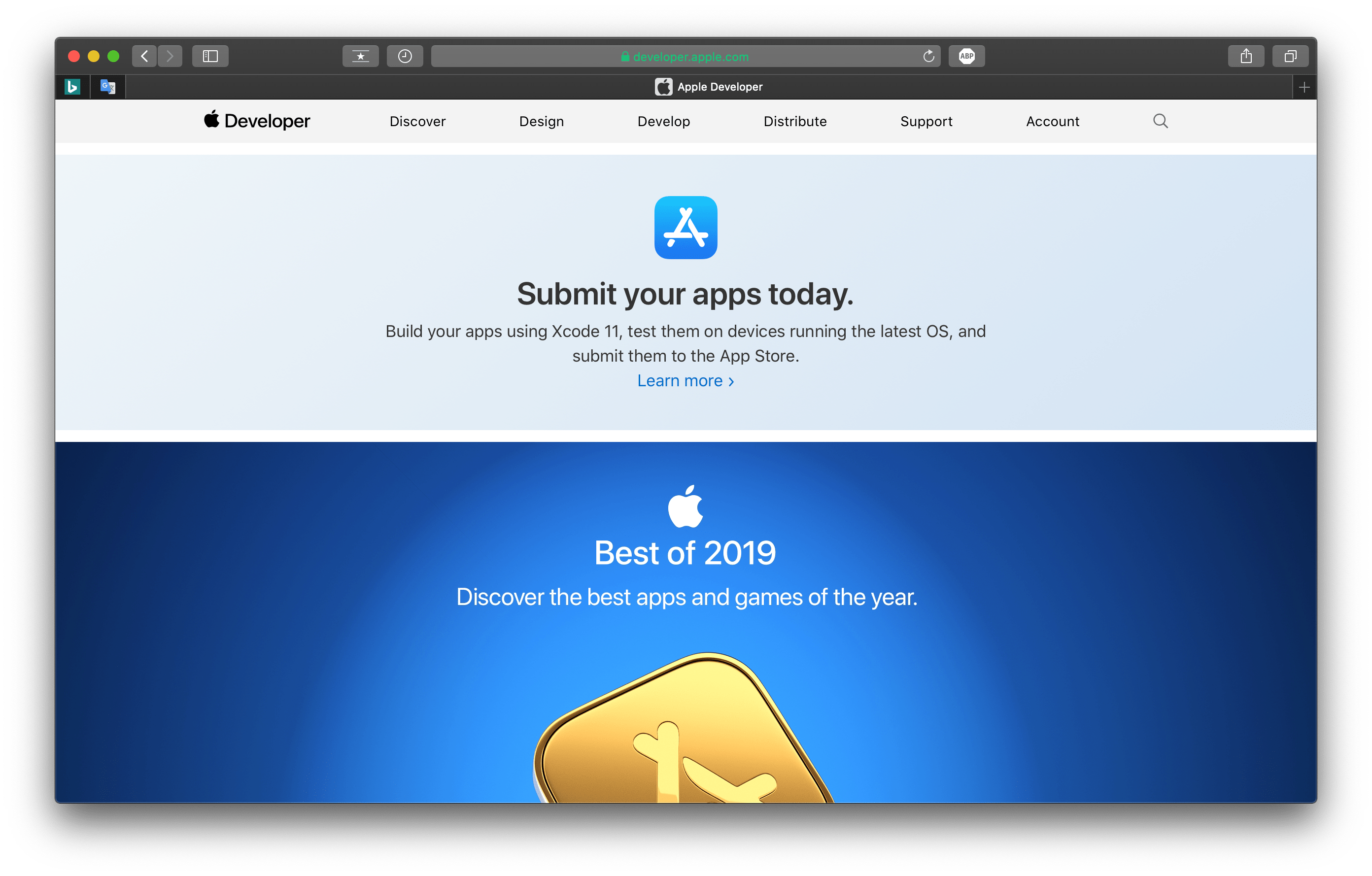
Тепер у верхній панелі меню сайту знайдіть і натисніть на вкладку Account (Обліковий запис) для того, щоб потрапити на сторінку вашого облікового запису.
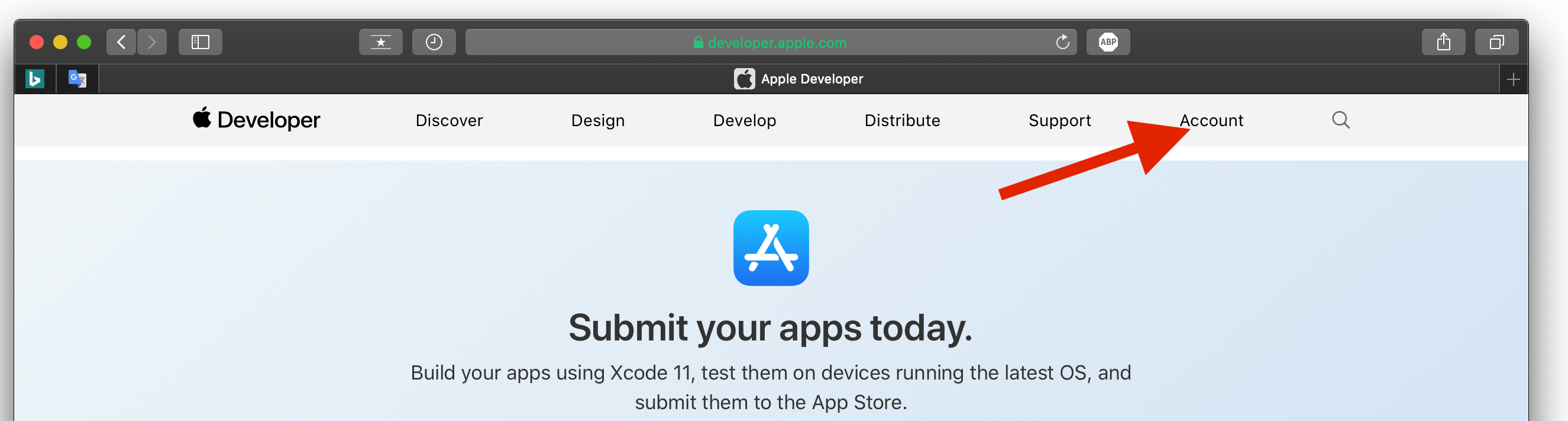
Якщо на даний момент ви не авторизовані на веб-сайті Apple.com, вам потрібно увійти, ввівши свій apple ID. Натисніть на кнопку Continue with Password (Продовжити з паролем).
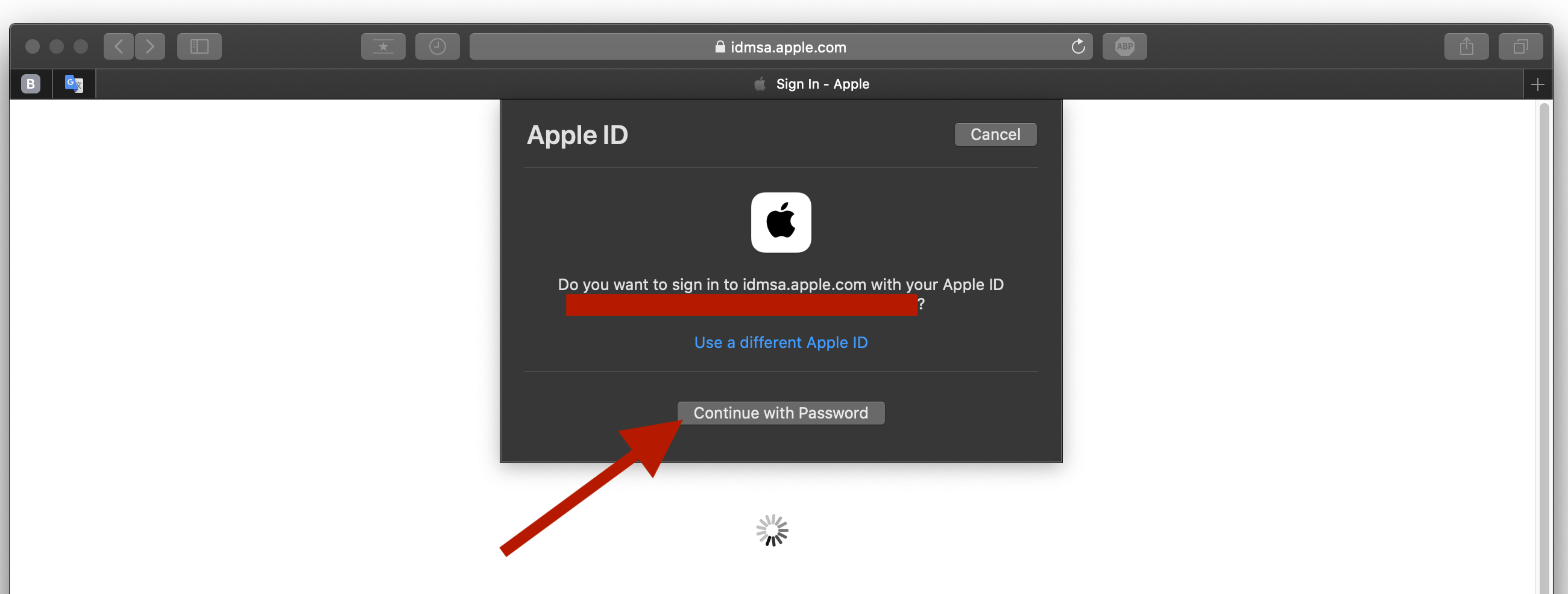
Перебуваючи на сторінці вашого облікового запису, натисніть на пункт Downloads (Завантаження) в лівому бічному меню для того, щоб перейти на вкладку Downloads (Завантаження).
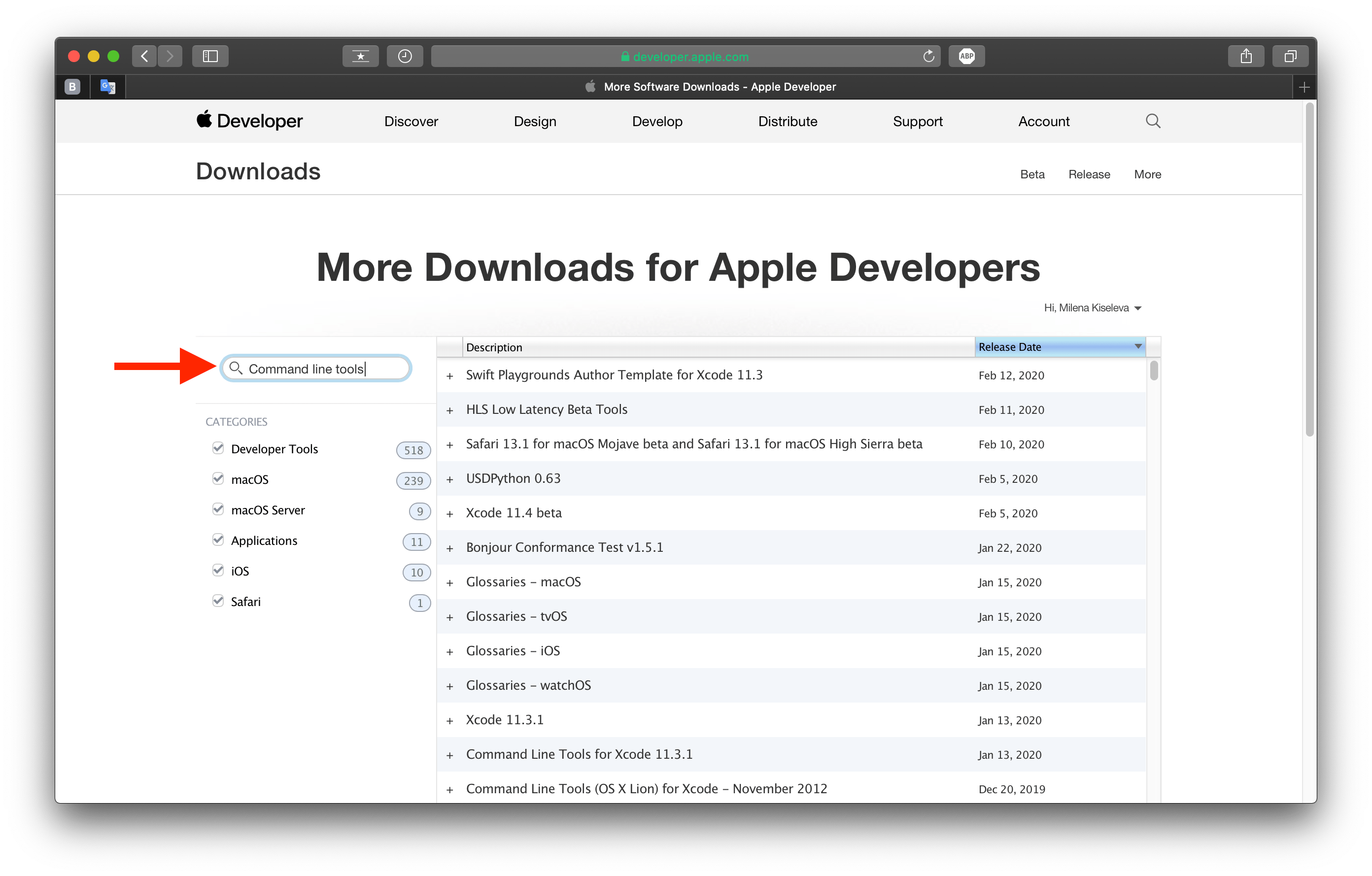
Для того, щоб перейти на сторінку пошуку і завантаження файлів натисніть на напис More (Більше), як показано нижче на скрін-шоті.
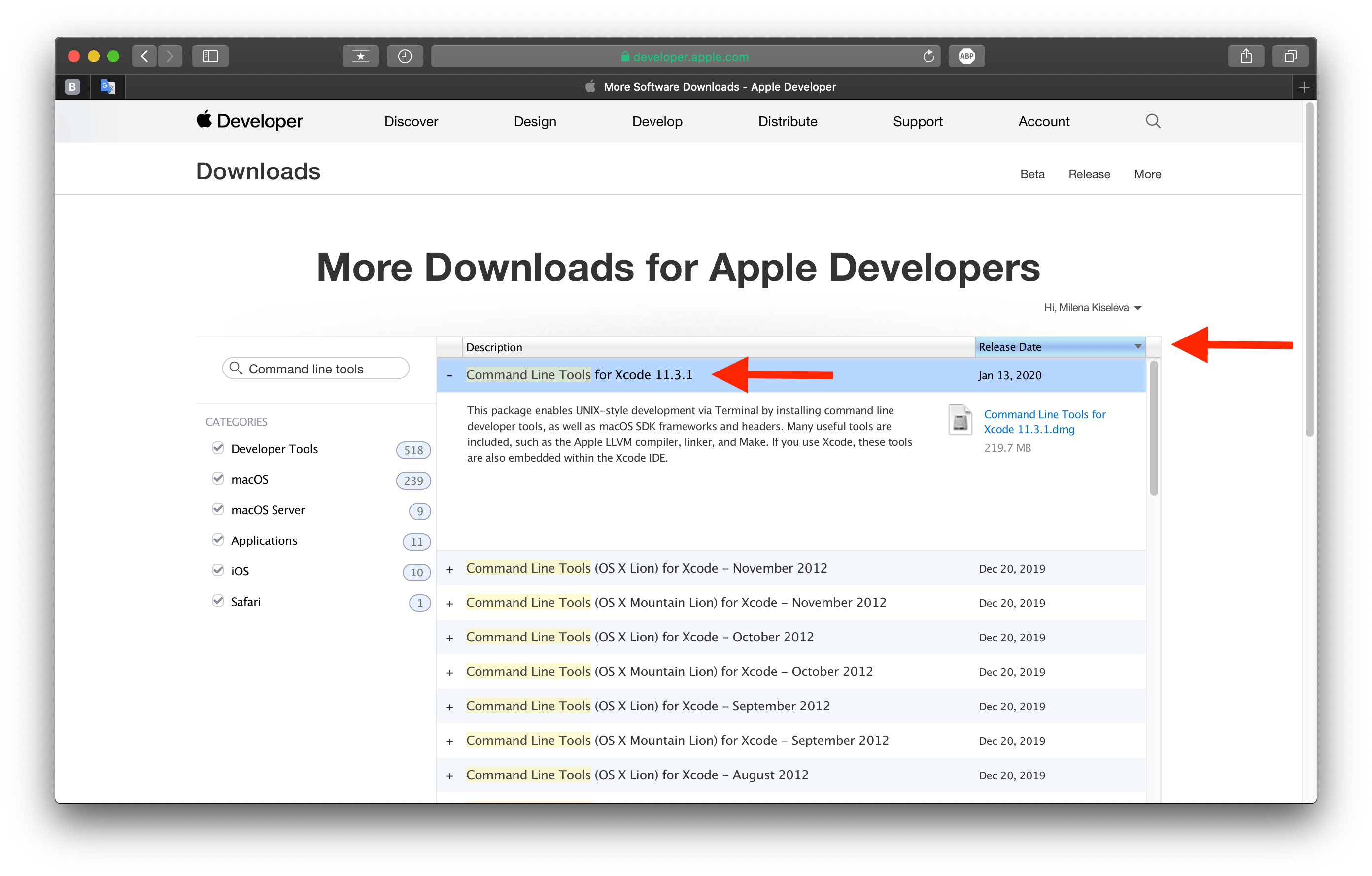
У пошуковому рядку зліва введіть Command line tools і натисніть клавішу Enter.
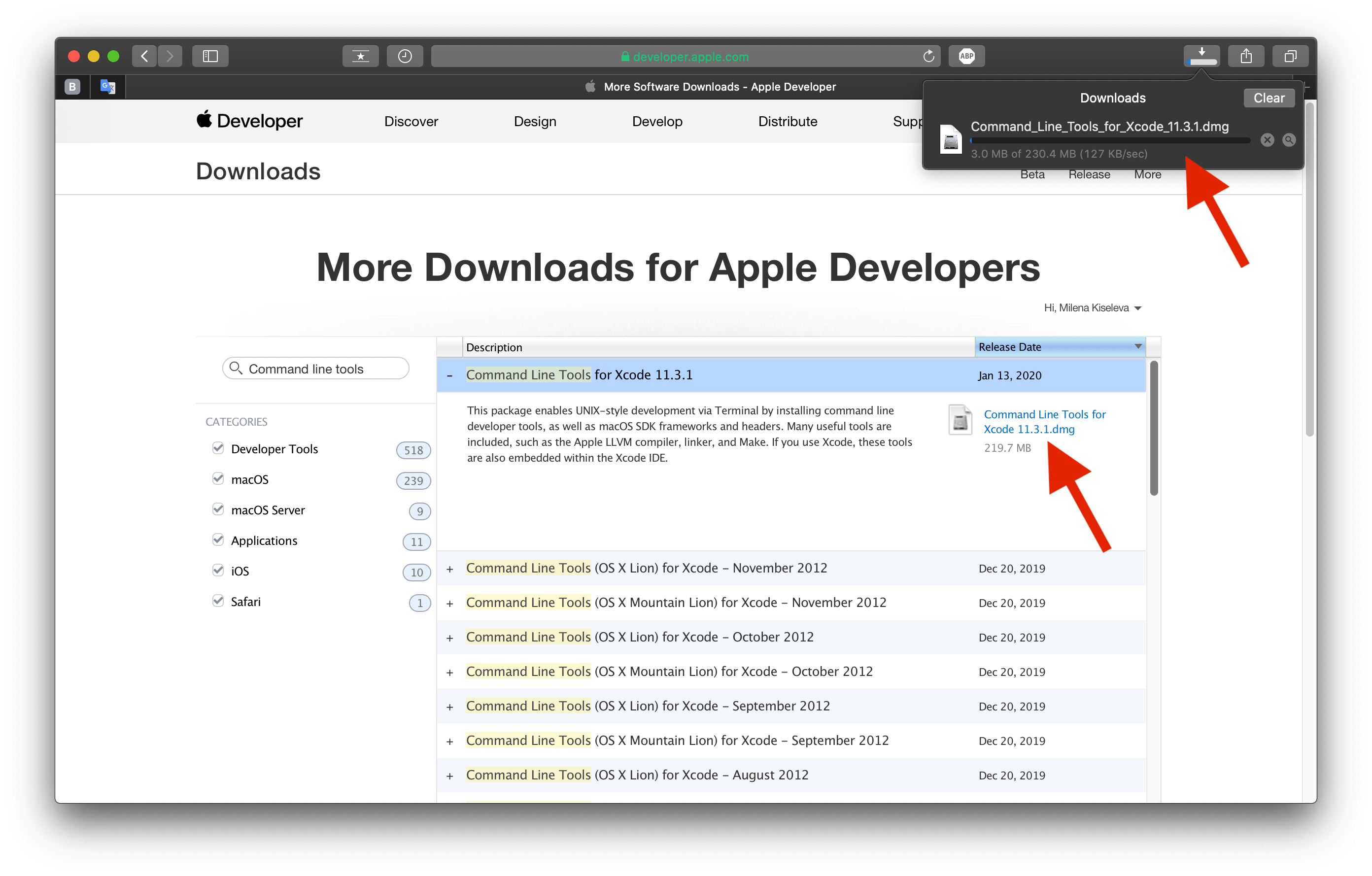
У створеному списку виберіть верхній рядок, найновішу по Release Date (Дата випуску). У моєму випадку пункт називається "Command line tools for Xcode 11.3.1". Нижче розкриється область з додатковою інформацією про цей файл.

В області яка розкрилася натисніть на файл у форматі dmg. Після натискання почнеться завантаження файлу.

Висновок
Ну ось і все, ми це зробили! Тепер ви знаєте як шукати і завантажити файли на веб-сайті developer.apple.com. Так просто, чи не так?
Я сподіваюся, що ця стаття допомогла вам дізнатися, як завантажити файли з developer.apple.com. Якщо ця стаття допомогла вам, будь ласка, залиште коментар ![]()
Дякую за прочитання!
Milena is a web designer and illustrator. She spends her time translating our articles and wrote her own articles. Her personal website can be found at milenakiseleva.com.


